Cum să previzualizați și să deschideți imaginile brute pe Windows 10
Majoritatea camerelor și smartphone-urilor folosesc formatul de imagine brut astfel încât să existe o procesare minimă a fotografiilorluată folosind acel dispozitiv. Formatul de imagine brut este foarte diferit de formatele obișnuite de imagine precum JPG și PNG. Exploratorul de fișiere Windows acceptă în mod natural previzualizarea pentru mai multe tipuri de fișiere diferite. Cu toate acestea, până în prezent, nu există suport pentru formatele de imagine brute. Ceea ce înseamnă pur și simplu că nu puteți previzualiza imagini brute sau deschide fișiere de imagine brute pe Windows 10 folosind aplicația Fotografii încorporate.

Dacă sunteți fotograf sau cineva care lucreazămult cu tipurile de fișiere de imagine brute, atunci poate fi destul de incomod să nu puteți vedea o previzualizare în exploratorul de fișiere sau să o deschideți fără să instalați un software terț.
Aceasta se schimbă odată cu adăugarea de Raw ImageExtensie de Microsoft. Prin instalarea extensiei de imagine brută din Windows Store, puteți previzualiza acum imaginile brute în File Explorer și puteți deschide imagini brute pe Windows 10 cu aplicația Photos.
Previzualizați și deschideți imaginea brută pe Windows 10
Pentru a previzualiza și deschide imaginile brute pe Windows 10, dvs.trebuie să instalați Extensia Raw Image din Windows Store. Extensia este complet gratuită. Acestea fiind spuse, pentru a utiliza extensia Raw Image, trebuie să fiți pe Windows 10 versiunea 1903 sau să folosiți Windows 10 insider build 18323 sau mai nou.
Deci, confirmați numărul de versiune al Windows 10 înainte de a continua. După ce ați confirmat, urmați pașii de mai jos pentru a previzualiza și deschide imaginile brute în mod nativ pe Windows 10.
- Click aici pentru a accesa pagina oficială de extindere a imaginii brute Microsoft.
- Faceți clic pe „obținebuton ".
- Magazinul Microsoft se va deschide automat. Dacă browserul vă solicită, selectați "Deschideți magazinul Microsoft" opțiune.
- Faceți clic pe „obține" și apoi "Instalarebuton ".
- Acțiunea de mai sus va instala Extensia de imagine brută pe Windows 10.
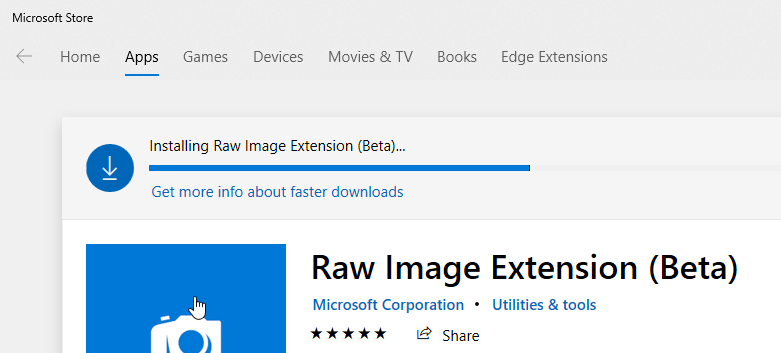
Aia este. Nu trebuie să faci altceva. După instalarea extensiei, File Explorer va începe să arate previzualizările imaginilor brute. Făcând dublu clic pe fișierul imagine brut, îl puteți deschide în aplicația Fotografii.

Dacă vă place acest articol, poate doriți să verificațidin cea mai bună listă de aplicații din magazinul Windows și cum să fixați orice pagină de aplicații pentru setări pentru a începe meniul și cum să dezactivați Cortana pe Windows 10 pentru a vă proteja confidențialitatea.